Bezproblemowa synchronizacja formularzy Microsoft z programem Excel
Czy używasz Microsoft Forms do zbierania danych i chcesz analizować te dane w czasie rzeczywistym? Masz szczęście! Microsoft Forms oferuje możliwości synchronizacji na żywo z Microsoft Excel, co pozwala na łatwe przeglądanie i manipulowanie nowymi odpowiedziami w miarę ich pojawiania się.
Niezależnie od tego, czy jesteś nauczycielem, profesjonalistą biznesowym czy analitykiem danych, ten przewodnik pomoże Ci skutecznie zsynchronizować formularze Microsoft Forms zarówno z programem Excel dla sieci Web, jak i aplikacją Excel na komputery stacjonarne, zapewniając płynne działanie analizy danych. Zanurzmy się!
Synchronizacja formularzy Microsoft z programem Excel dla sieci Web
Jeśli wolisz pracować w środowisku chmury, ta metoda jest dla Ciebie idealna. Wykonaj poniższe kroki, aby zsynchronizować odpowiedzi z Microsoft Forms bezpośrednio z Excel for the web.
Krok 1: Utwórz i udostępnij swój formularz Microsoft
Zacznij od zaprojektowania formularza za pomocą Microsoft Forms . Podaj przekonujący tytuł i opis, wybierając różne typy pytań, aby spełnić swoje potrzeby w zakresie gromadzenia danych.
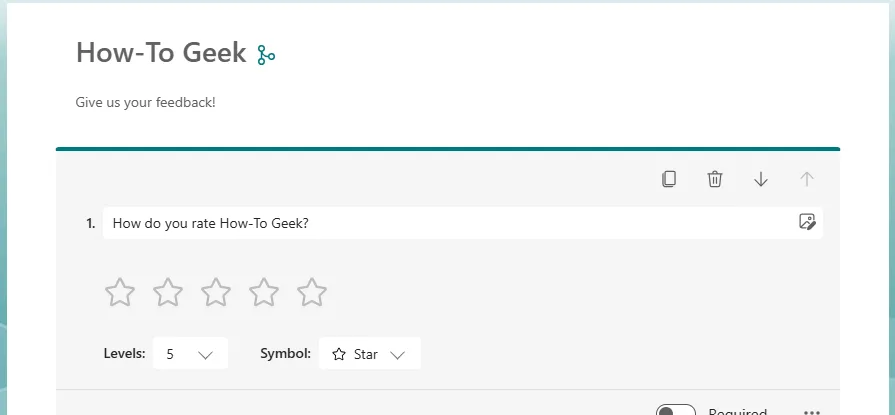
Podczas wprowadzania szczegółów pamiętaj, że formularz automatycznie zapisuje się w usłudze OneDrive. Po wypełnieniu formularza upewnij się, że wszystkie istotne pytania są oznaczone jako „Wymagane”. Ten krok jest kluczowy dla dokładnej analizy danych w przyszłości.

Następnie kliknij „Zbierz odpowiedzi” i wybierz preferowaną metodę dystrybucji: bezpośredni link, zaproszenie e-mail, kod QR, osadzenie na stronie internetowej lub udostępnienie w mediach społecznościowych.
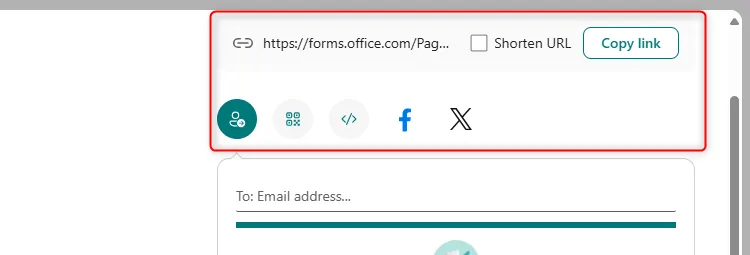
Jeśli zdecydujesz się na adres URL, zaznacz „Skróć adres URL” dla zwięzłości. Dostosuj zaproszenie e-mail przed wysłaniem, aby było bardziej angażujące.
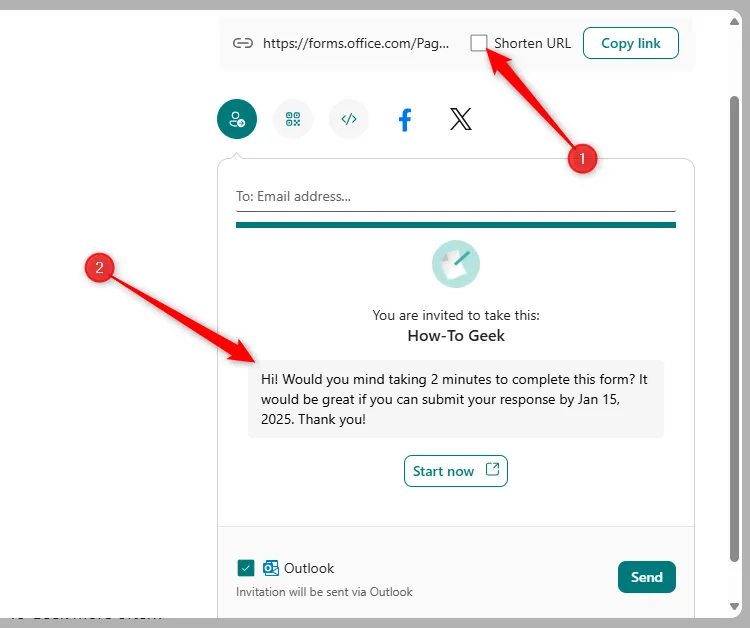
Krok 2: Wyświetlanie, edytowanie i używanie odpowiedzi w programie Excel dla sieci Web
W miarę napływania wpisów obok przycisku „Wyświetl odpowiedzi” w interfejsie Microsoft Forms będzie wyświetlana liczba. Kliknięcie jej spowoduje wyświetlenie szczegółowych wyników.
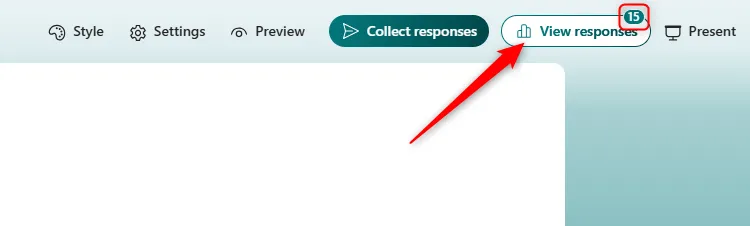
Stąd możesz przeglądać odpowiedzi bezpośrednio w przeglądarce lub, jeśli chcesz przeprowadzić bardziej dogłębną analizę, otworzyć je w programie Excel dla sieci Web, klikając odpowiednią nazwę pliku w obszarze „Wnioski i działania”. Funkcja ta umożliwia natychmiastową manipulację danymi.
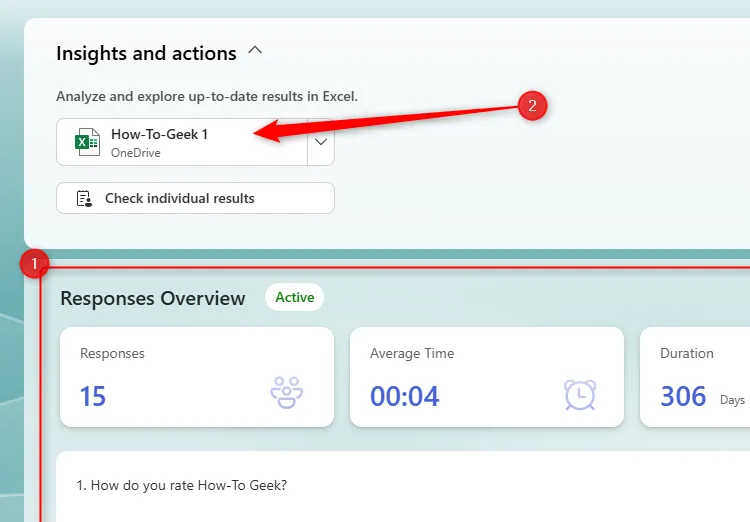
Twoje dane pojawią się teraz w uporządkowanej tabeli. Możesz dostosować układ — usuwając niepotrzebne kolumny lub dostosowując nagłówki, aby zwiększyć przejrzystość. Możesz cofnąć wszelkie zmiany formatowania za pomocą Ctrl+Z, ale pamiętaj, że zmiany są zapisywane i nie można ich cofnąć po zamknięciu okna.

Aby przydzielić wizualną reprezentację danych, wstaw wykresy tak samo, jak w aplikacji komputerowej. Zaznacz żądane dane, kliknij „Wstaw” i wybierz typ wykresu z menu rozwijanego. Największą zaletą jest to, że wszelkie nowe wpisy automatycznie zaktualizują wykresy w czasie rzeczywistym — nie jest wymagane ręczne odświeżanie!
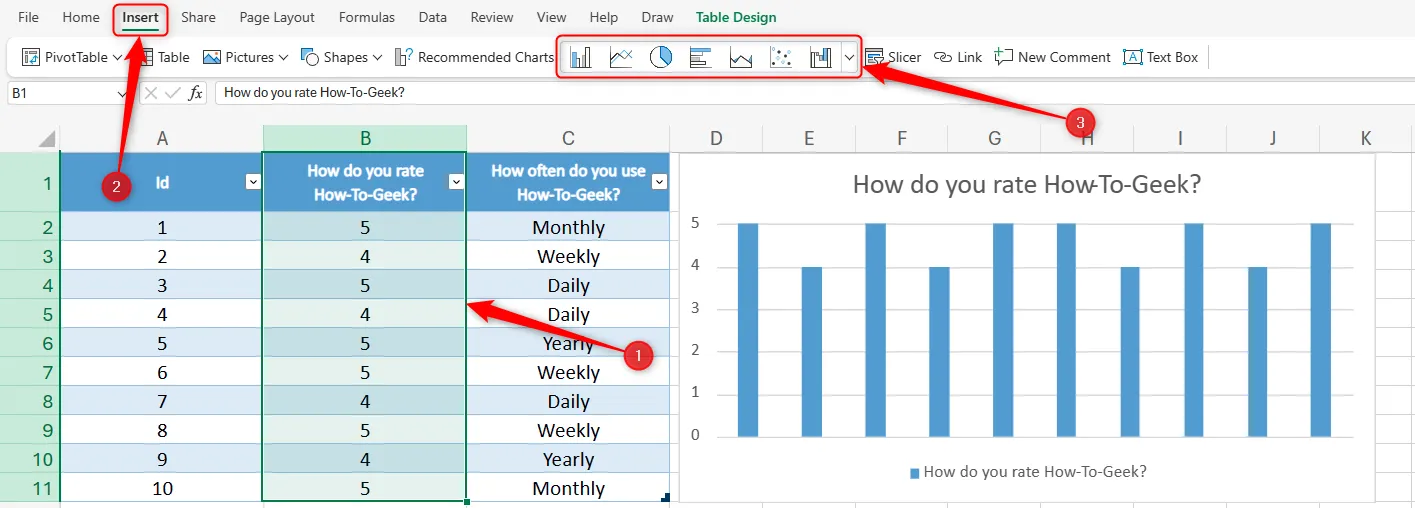
Synchronizacja formularzy Microsoft z aplikacją komputerową Excel
Od końca 2024 r. Microsoft rozszerzył funkcje synchronizacji o aplikację komputerową Excel. Teraz dostępna jest dedykowana integracja z Forms osadzona w wstążce Excel, aby usprawnić przepływ pracy.
Ta metoda jest szczególnie korzystna, jeśli chcesz korzystać z zaawansowanych narzędzi do manipulacji danymi, które może zaoferować tylko wersja na komputery stacjonarne. Upewnij się, że masz subskrypcję Microsoft 365, aby uzyskać dostęp do najnowszych funkcji.
Aby zsynchronizować formularze w aplikacji komputerowej Excel, przejdź do pozycji „Wstaw”, a następnie wybierz menu rozwijane „Formularze” i kliknij „Nowy formularz”.
Opcja „Nowy formularz” będzie dostępna dopiero po zapisaniu skoroszytu i włączeniu funkcji automatycznego zapisywania. Jest to istotne, ponieważ umożliwia integrację z usługą OneDrive.
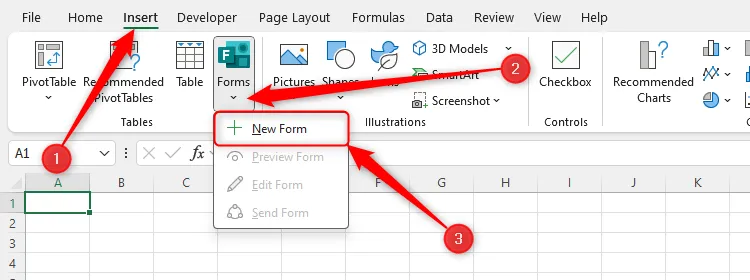
Po kliknięciu „Nowy formularz” otworzy się okno umożliwiające utworzenie formularza Microsoft bezpośrednio w programie Excel. Twoje pytania będą automatycznie synchronizowane z pierwszymi wierszami arkusza kalkulacyjnego podczas pisania.
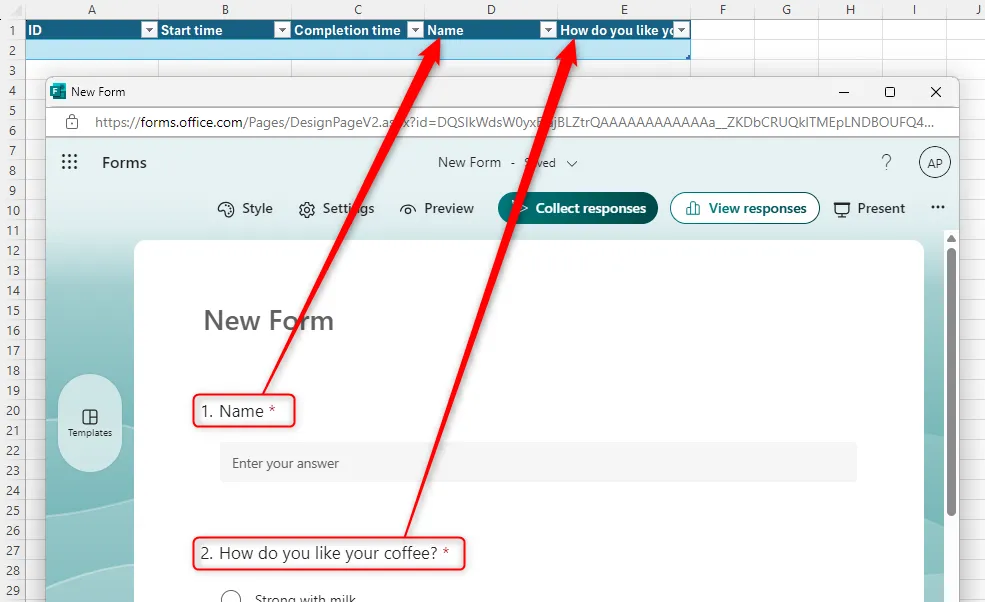
Za pomocą ikony Formularze możesz wyświetlić podgląd, edytować lub wysłać formularz do respondentów bez opuszczania programu Excel.
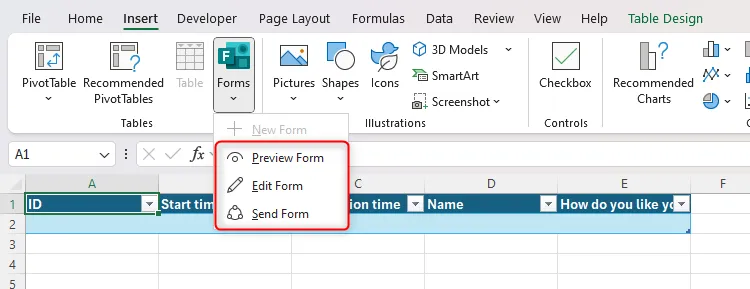
W miarę przesyłania odpowiedzi będą one bezproblemowo wyświetlane w arkuszu kalkulacyjnym programu Excel. Podobnie jak w programie Excel dla sieci Web, możesz tworzyć wykresy i dostosowywać formatowanie, aby uzyskać kompleksowy widok.

Niezależnie od tego, na jaką platformę zdecydujesz się utworzyć formularz, możesz mieć pewność, że Twoje dane będą dynamicznie synchronizowane, dopóki formularz pozostanie otwarty na odpowiedzi, a funkcja automatycznego zapisywania będzie włączona.
Wykorzystując zaawansowane narzędzia i funkcje dostępne w programach Microsoft Forms i Excel, możesz przekształcić proces zbierania i analizowania danych w usprawniony, wydajny przepływ pracy!
Często zadawane pytania
1. Czy mogę synchronizować odpowiedzi z formularzy Microsoft Forms z programem Excel bez subskrypcji usługi Microsoft 365?
Nie, aby uzyskać dostęp do wszystkich funkcji aplikacji komputerowej Excel i integracji z formularzami Microsoft Forms, wymagana jest subskrypcja pakietu Microsoft 365.
2. Czy można analizować odpowiedzi w programie Excel w trybie offline?
Po zsynchronizowaniu odpowiedzi można analizować w trybie offline w aplikacji komputerowej Excel, ale nowe odpowiedzi nie zostaną zaktualizowane, dopóki nie nawiążesz ponownego połączenia z Internetem.
3. Co mam zrobić, jeśli odpowiedzi nie pojawiają się w programie Excel?
Upewnij się, że formularz Microsoft nadal akceptuje odpowiedzi i że funkcja AutoSave jest włączona w programie Excel. Sprawdź również połączenie internetowe.
Dodaj komentarz